Comment exporter les mots de passe de Chrome et les importer dans Passwarden
Ce guide vous explique en détail comment exporter les mots de passe de votre navigateur Chrome et les importer dans notre gestionnaire de mots de passe sécurisé sans aucun problème.
Comment exporter les mots de passe sauvegardés depuis Chrome
1. Ouvrez les Settings (Paramètres) de votre navigateur Chrome.

2. Allez dans l'onglet Auto-fill (Remplissage automatique) et cliquez sur Passwords (Mots de passe).

3. Cliquez sur le bouton

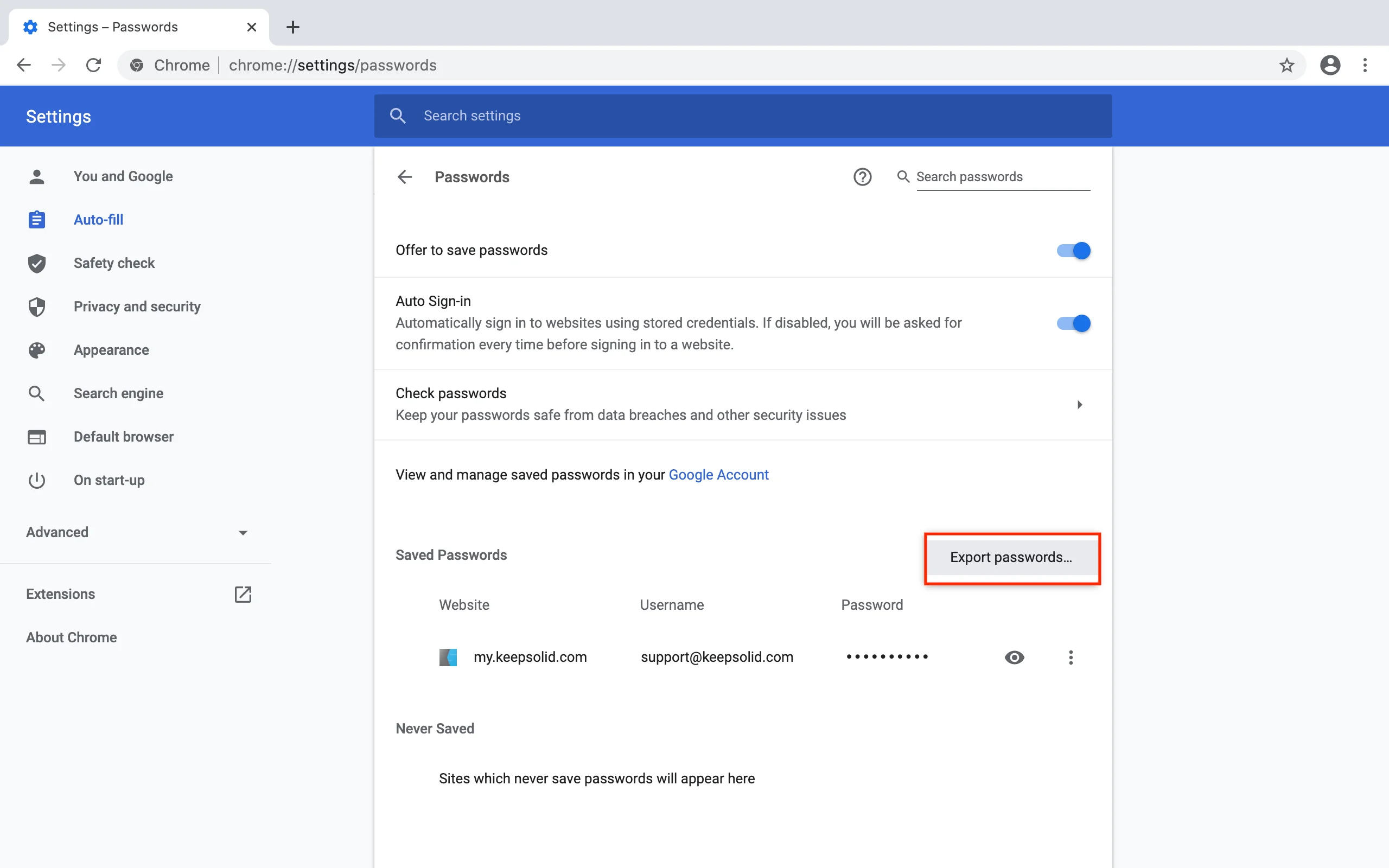
4. Appuyez sur Export passwords.. (Exporter les mots de passe).
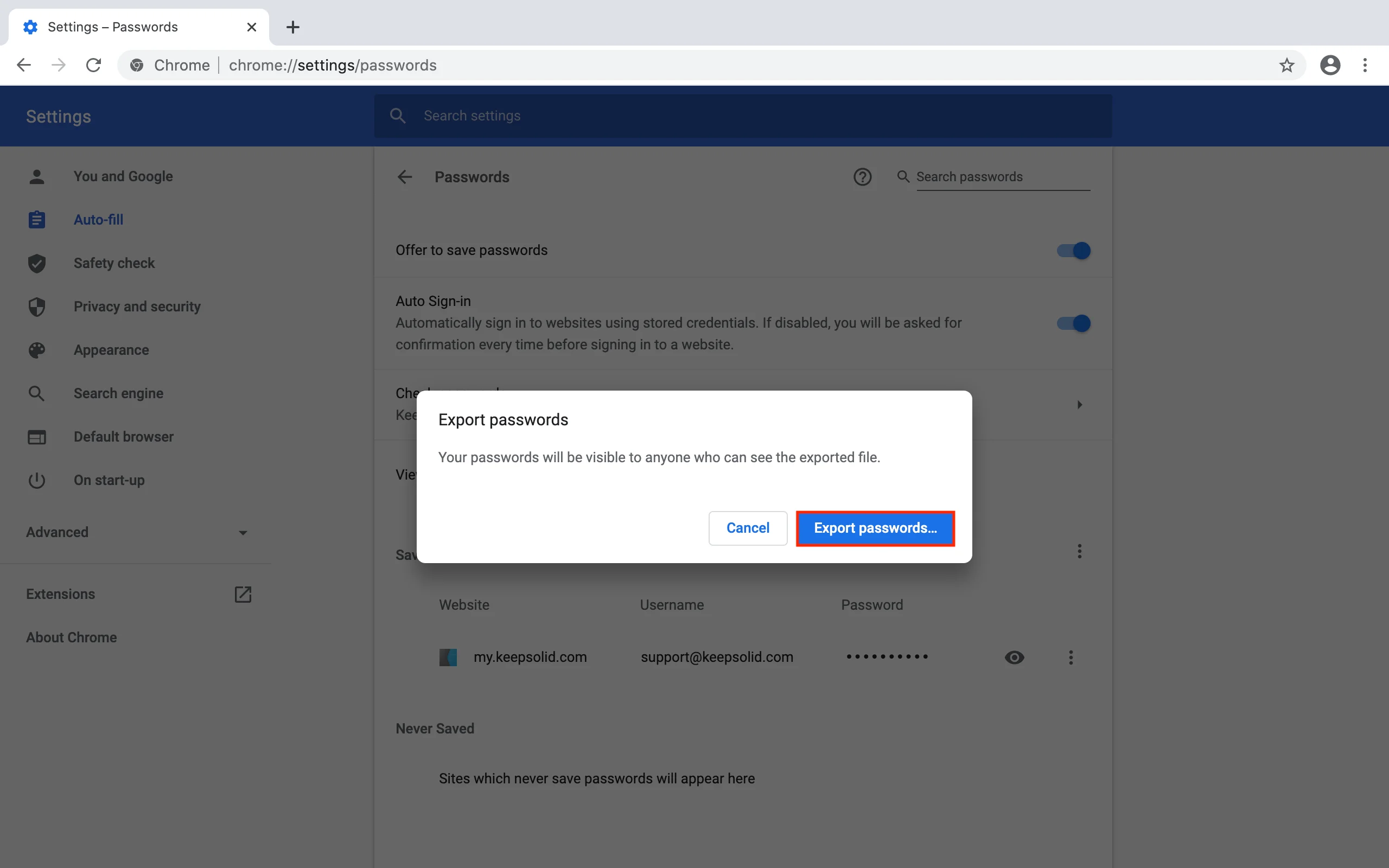
5. Confirmez votre mot de passe et cliquez sur OK.
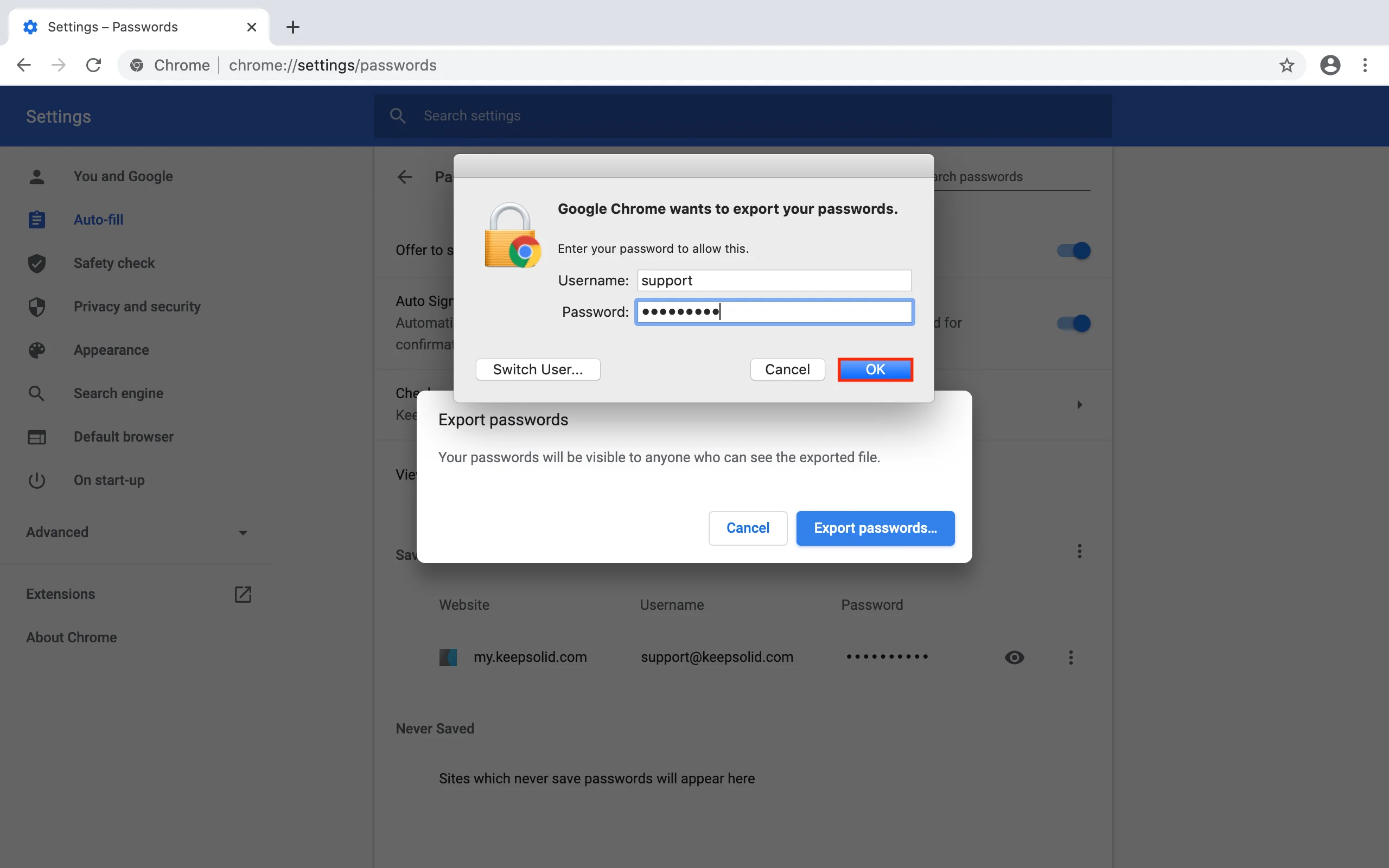
6. Choisissez l'endroit où vous souhaitez stocker le fichier exporté et cliquez sur Save (Sauver).
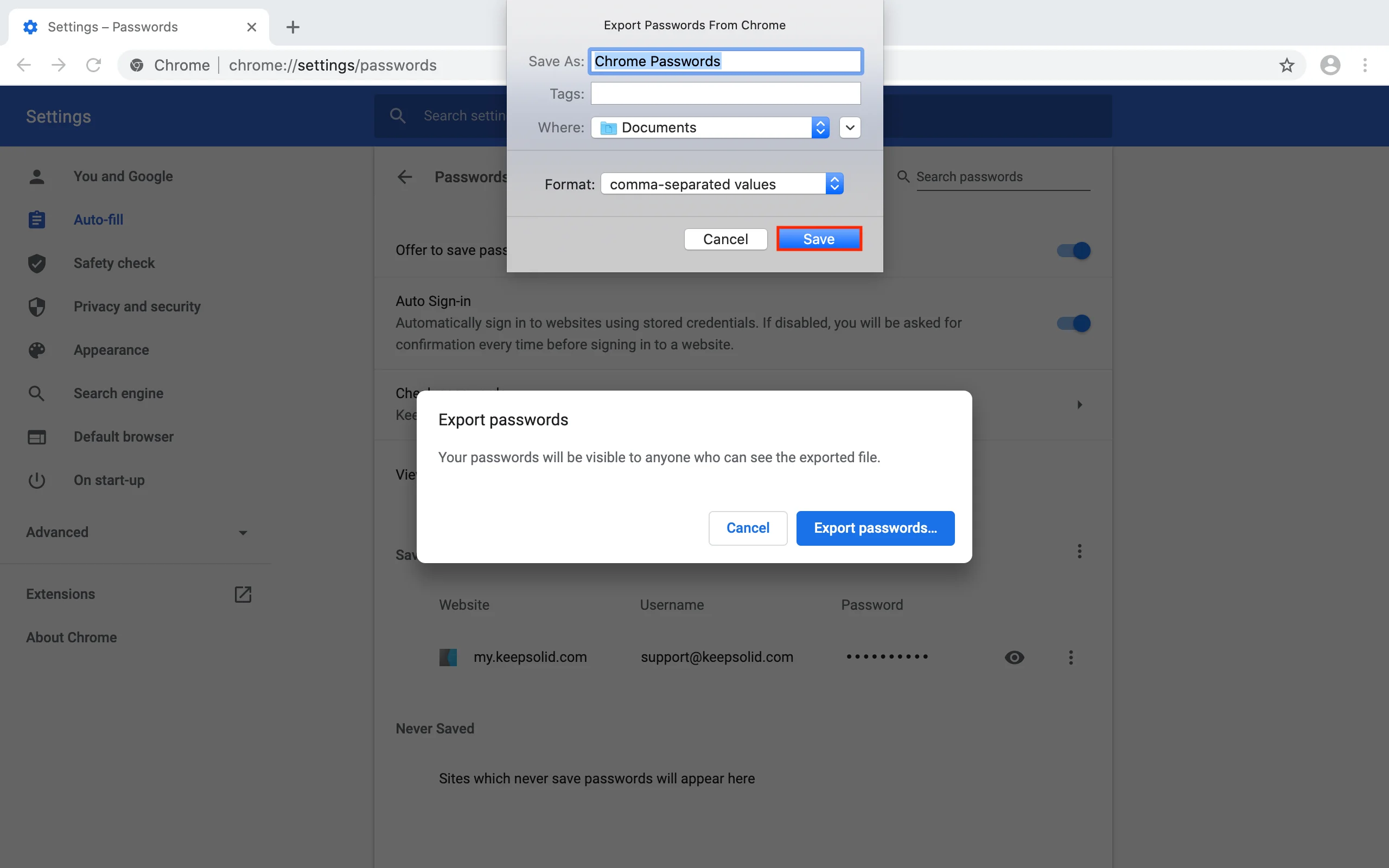
Voilà, c'est fait! Vous devez maintenant importer ce fichier .csv dans votre compte Passwarden.
Comment importer des mots de passe dans Passwarden
1. Ouvrez notre gestionnaire de mots de passe sécurisé et allez dans les Settings (Paramètres) > Account (Compte) > Import (Importer).
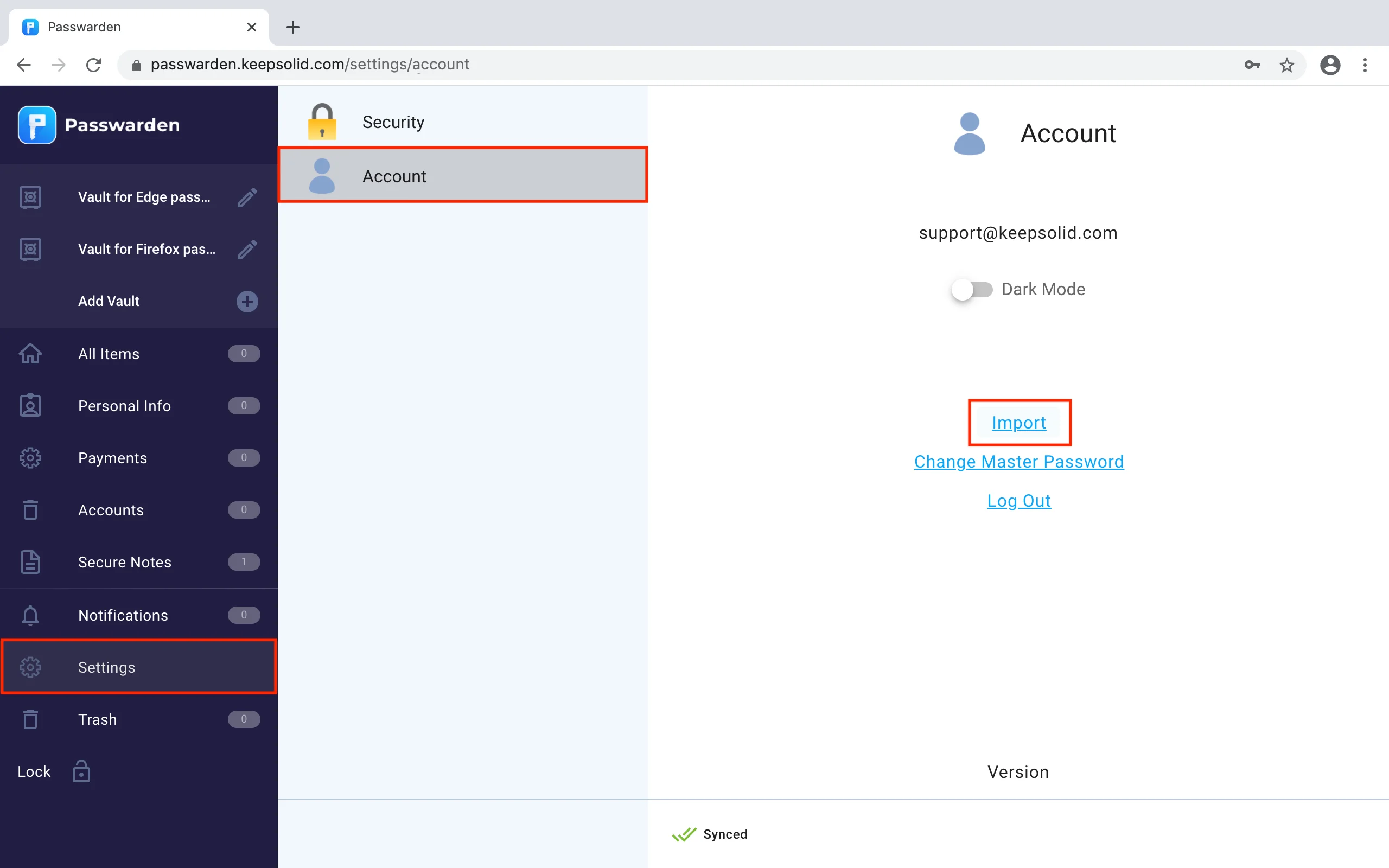
2. Choisissez l'option Chrome, Opera, Edge et cliquez sur Next (Suivant).
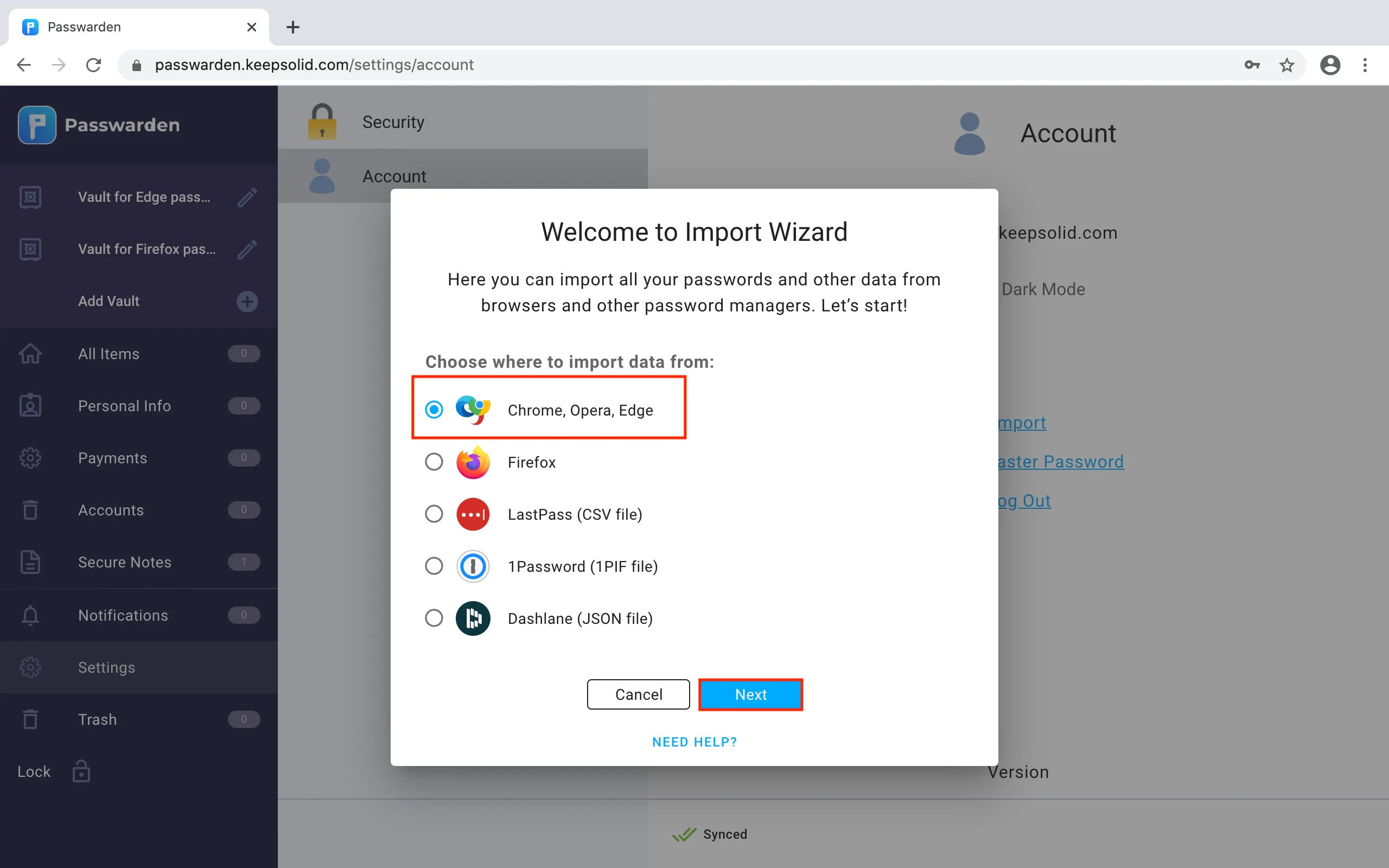
3. Sélectionnez le Coffre-fort dans lequel vous souhaitez importer vos mots de passe et téléchargez le fichier précédemment exporté. Cliquez sur Import (Importer).
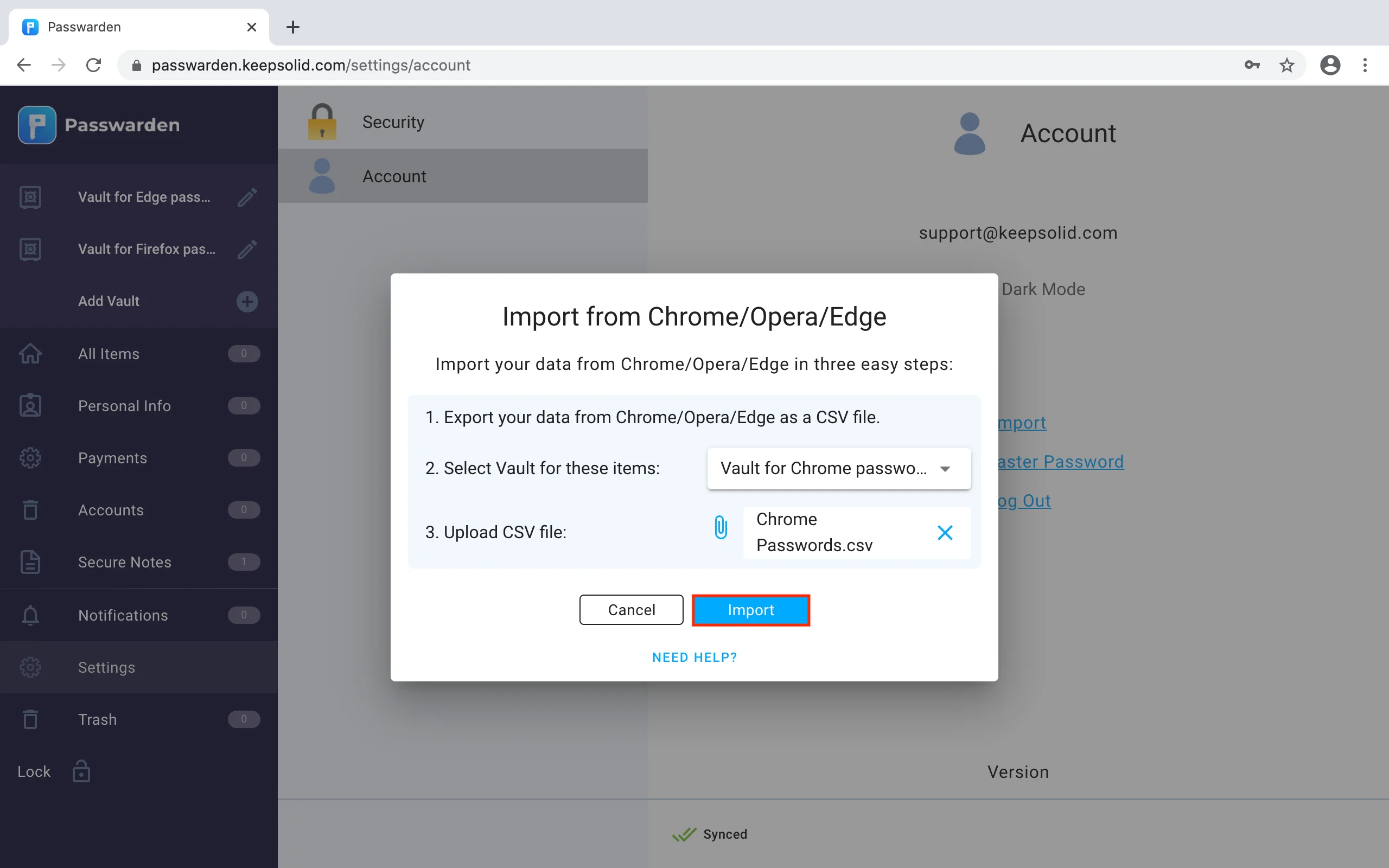
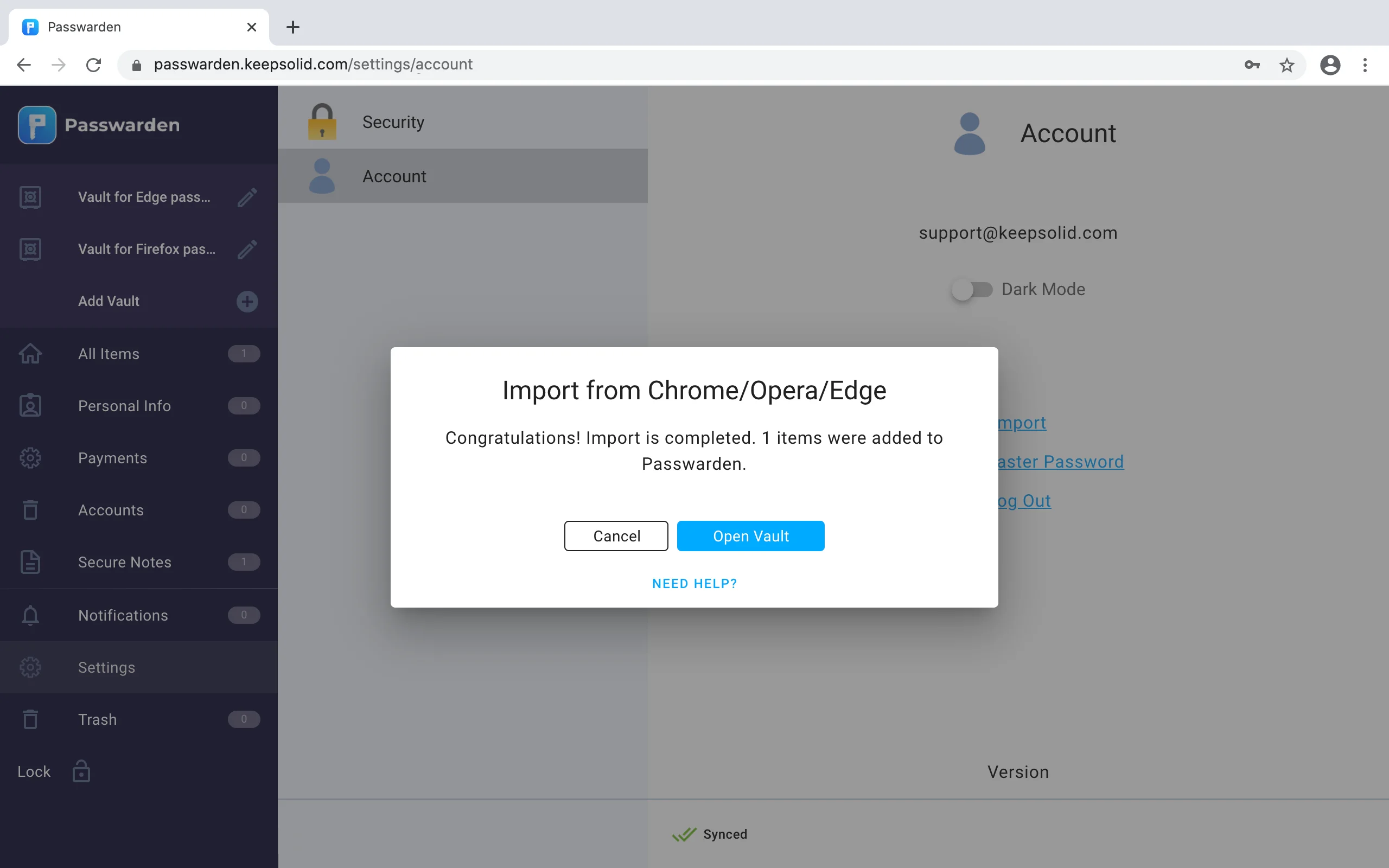
Remarque: Après avoir importé vos données dans Passwarden, assurez-vous de supprimer le fichier .csv de votre dispositif.
Super! Vous avez importé avec succès tous vos mots de passe dans le Passwarden.
Si vous rencontrez des problèmes ou si vous avez des questions, n'hésitez pas à contacter notre équipe d'assistance clientèle via support@keepsolid.com. Nous serons heureux de vous aider!
Importez vos mots de passe sur Passwarden et restez en sécurité!
Sauvez toutes vos données sensibles dans le stockage crypté de Passwarden et assurez-vous qu'elles sont à l'abri de tout danger potentiel.